亲爱的电脑小伙伴,你是否也有过这样的烦恼:一台崭新的电脑,开机后却迎来了一脸的英文界面,让人瞬间感觉像是在和外星人对话呢!别急,今天就来手把手教你如何把Windows 7英文系统变成温馨的中文版,让你的电脑瞬间变得亲切起来!
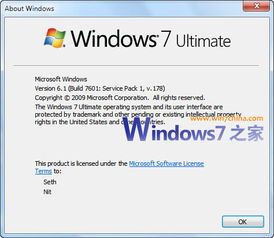
想象当你打开电脑的那一刻,不再是冰冷的英文菜单,而是熟悉的中文界面,是不是瞬间感觉亲切多了?那么,如何开启这段美好的中文之旅呢?
1. 找到控制面板的小帮手:点击电脑左下角的开始按钮,然后找到并点击“控制面板”。
2. 穿越时空的“语言”之门:在控制面板中,找到并点击“时钟、语言和区域”选项。
3. 探索“键盘和语言”的奥秘:在弹出的窗口中,点击“键盘和语言”选项。
4. 安装显示语言,开启中文之旅:在这里,你会看到一个“安装/卸载语言”的选项,点击它。
5. 启动Windows Update,寻找神秘的语言包:接下来,你会看到一个“安装显示语言”的选项,点击它,然后选择“启动Windows Update”。
6. 在可选更新中寻找“简体中文”的踪迹:在Windows Update界面中,你会看到很多可选更新,找到并勾选“简体中文语言包”。
7. 耐心等待,语言包即将到来:等待语言包下载完毕,然后点击“安装更新”。
8. 回到“键盘和语言”的起点:安装完成后,回到“键盘和语言”界面。
9. 选择你的中文(简体):在“选择显示语言”下,选择“中文(简体)”。
10. 重启电脑,享受中文的温暖:点击“应用”和“确定”,然后重启电脑,你的Windows 7系统就变成了中文版啦!
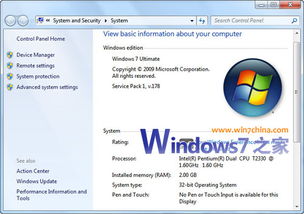
1. 进入控制面板,寻找“地区和语言”:再次点击“控制面板”,找到并点击“地区和语言”。
2. 切换到“键盘和语言”选项卡:在弹出的窗口中,切换到“键盘和语言”选项卡。
3. 更改键盘,选择你的输入法:点击“更改键盘”按钮,然后选择你喜欢的输入法。
4. 设置默认输入语言:在顶部的“选择默认输入语言”一栏下,选择一种输入法作为默认。
5. 复制设置,让输入法无处不在:回到“地区和语言”界面,切换到“管理和营销”选项卡,然后点击“复制设置”。
6. 在复制设置对话框中,选择“欢迎屏幕和系统帐户”和“新用户帐户”,然后点击确定。
现在,无论何时何地,你都可以轻松切换到中文输入法,畅游在文字的海洋中啦!
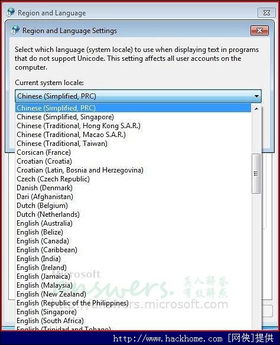
1. 按下Win Space键:当你需要切换语言时,只需按下Win键和空格键,就可以快速切换到中文输入法。
2. 设置快捷键:你还可以在“控制面板”中设置快捷键,让切换语言变得更加方便。
通过以上步骤,你就可以轻松将Windows 7英文系统变成中文版,让你的电脑变得更加亲切。现在,让我们一起享受这段美好的中文之旅吧!无论是学习、工作还是娱乐,中文版的Windows 7都会成为你的得力助手,陪你度过每一个美好的时光。